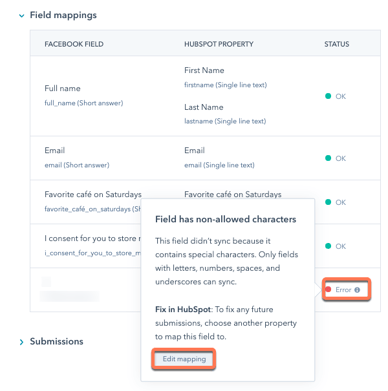Leads von Ihren Lead-Ad-Formularen mit HubSpot synchronisieren
Zuletzt aktualisiert am: März 25, 2024
Mit einem der folgenden Abonnements verfügbar (außer in den angegebenen Fällen):
|
|
Nachdem Sie Ihr Facebook-, LinkedIn- oder Google-Werbekonto mit HubSpot verknüpft haben, werden Ihre bestehenden Lead-Ad-Kampagnen automatisch in Ihrem HubSpot Ads-Dashboard angezeigt. Synchronisieren Sie Leads von diesen Lead-Ad-Formularen mit Ihrem HubSpot Account.
Bevor Sie loslegen
Bevor Sie die Synchronisierung Ihrer Leads einrichten, sollten Sie Folgendes beachten:- Zum Einrichten Ihrer Lead-Synchronisierung benötigen Sie die folgenden Berechtigungen:
- Facebook-Seiten: Um die Synchronisierung von Leads mit Ihrer Facebook-Seite einzurichten, benötigen Sie Werbekonto-Admin-Zugriff, Seiten-Admin-Zugriff und Leads-Zugriff im Business Manager. Bestätigen Sie, dass Sie über alle erforderlichen Berechtigungen in Facebook verfügen.
- LinkedIn-Werbekonto: Zum Einrichte der Lead-Synchronisierung mit Ihrem LinkedIn-Werbekonto müssen Sie ein Super-Admin, Content-Admin, oder Manager für Lead Gen Forms für die zugehörige LinkedIn-Unternehmensseite sein. Bestätigen Sie, dass Sie die erforderlichen Berechtigungen in LinkedIn besitzen.
- Google-Werbekonto: Um die Lead-Synchronisierung mit Ihrem Google-Werbekonto einzurichten, müssen Sie ein Admin des Werbekontos sein. Bestätigen Sie, dass Sie die erforderlichen Berechtigungen in Google besitzen.
- Wenn Sie eine Lead-Synchronisierung mit Ihrem Google-Werbekonto einrichten, werden die Formulare auf Kampagnenebene synchronisiert. Lead-Formulare in Google Ads müssen mit einer Werbekampagne verknüpft sein, um synchronisiert werden zu können.
Ihre Lead-Synchronisierungseinstellungen verwalten
Um sicherzustellen, dass sowohl frühere als auch neue Leads von Ihren Lead-Ad-Kampagnen mit Ihrem HubSpot-Account synchronisiert werden, müssen Sie festlegen, von welchen Seiten oder Werbekonten Leads synchronisiert werden sollen. So verwalten Sie Ihre Einstellungen für die Lead-Synchronisierungen:
- Klicken Sie in Ihrem HubSpot-Account in der Hauptnavigationsleiste auf das settings Zahnradsymbol, um die Einstellungen aufzurufen.
- Gehen Sie im linken Seitenleistenmenü zu Marketing > Anzeigen.
- Klicken Sie auf die Registerkarte Lead-Synchronisierung.
- Klicken Sie oben rechts auf Verknüpfen.
- Wählen Sie im Dialogfeld das Anzeigennetzwerk Ihrer Seite aus.
- Konfigurieren Sie Ihre Lead-Synchronisierungseinstellungen:
- Um die Lead-Synchronisierung für eine bestimmte Seite oder einen bestimmten Account zu aktivieren, wählren Sie das Kontrollkästchen neben dem Seitennamen aus.
-
- Wenn Ihr HubSpot Account über Zugriff auf Marketingkontakte verfügt, können Sie Ihre synchronisierten Leads als Marketingkontakte einstufen. Aktivieren Sie den Schalter für Marketingkontakte, um erstellte Kontakte als Marketingkontakte zu klassifizieren.
- Wenn Sie Leads von einer Facebook-Seite oder einem LinkedIn-Werbekonto synchronisieren, können Sie einen Synchronisierungszeitraum auswählen. Google synchronisiert Leads nur, nachdem Sie die Lead-Synchronisierung für Ihren Account aktiviert haben. Frühere Leads werden nicht synchronisiert.
- Alle Leads: synchronisiert alle Leads der letzten 90 Tage sowie neue Leads
- Neue Leads: synchronisiert nur neue Leads.
- Klicken Sie auf Speichern. Wenn Sie Probleme bei der Synchronisierung von Leads haben oder eine Ihrer Seiten bzw. eines Ihrer Werbekonten deaktiviert ist, lesen Sie die Anleitung zur Behebung von Fehlern bei der Lead-Synchronisierung für Facebook-, LinkedIn- oder Google-Werbekonten.
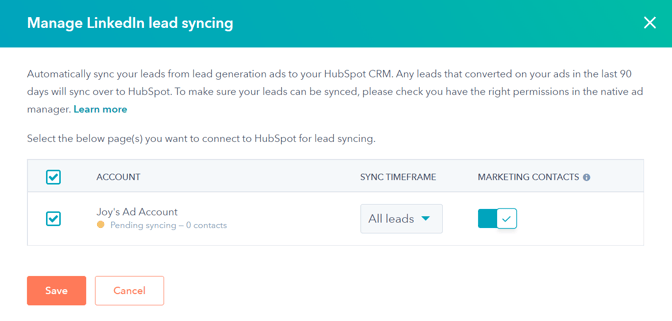
Erforderliche Offenlegung: Wenn Sie eine Facebook-Seite, ein Google-Werbekonto oder ein LinkedIn-Werbekonto auswählen, von der bzw. von dem Leads synchronisiert werden sollen, erhält HubSpot Updates, sobald eine neue Lead-Formulareinsendung auf der verknüpften Seite oder im Werbekonto stattfindet. HubSpot entfernt alle Lead-Einsendungen für verknüpfte Seiten und Werbekonten und protokolliert sie als Formulareinsendungen im CRM.
Benutzerdefinierte Feldzuordnungen konfigurieren und Formulareinsendungen überprüfen
Sie können synchronisierte Formulare überprüfen und die Zuordnungen zwischen jedem benutzerdefinierten Formularfeld und der zugehörigen HubSpot-Eigenschaft anpassen. Dies gilt nur für benutzerdefinierte Formularfelder, Standardeigenschaften können nicht geändert werden.
So können Sie Ihre Zuordnungen überprüfen und anpassen:
- Klicken Sie auf der Registerkarte Lead-Synchronisierung auf den Seitennamen.
- Suchen Sie im rechten Bereich unter Formulare ein Formular und klicken Sie darauf.
- So ändern Sie eine benutzerdefinierte Feldzuordnung:
- Bewegen Sie den Mauszeiger über das benutzerdefinierte Feld und klicken Sie auf Zuordnung bearbeiten.
- Klicken Sie auf das Dropdown-Menü HubSpot-Eigenschaft und wählen Sie dann eine neue HubSpot-Eigenschaft aus, der Sie Ihr benutzerdefiniertes Feld zuordnen möchten.
- Klicken Sie auf Speichern.
Lead-Synchronisierungsfehler beheben
Wenn HubSpot Probleme mit einer Ihrer verknüpften Seiten oder den zugehörigen Formularen feststellt, wird in Ihrem Anzeigen-Dashboard eine Warnung angezeigt. Überprüfen Sie die Fehler, um eventuelle Probleme zu beheben und mögliche Unterbrechungen bei der Synchronisierung Ihrer Leads zu minimieren.
- Gehen Sie in Ihrem HubSpot-Account zum Menüpunkt Marketing und klicken Sie dann auf Werbeanzeigen.
- Wenn es Probleme mit Ihren Lead-Ad-Formularen gibt, wird oben auf der Seite eine Warnung angezeigt. Klicken Sie auf Fehler anzeigen, um zu Ihren Einstellungen für die Lead-Synchronisierung zu gehen.
- Suchen Sie die Seite, die einen Formularfehler enthält, und klicken Sie auf den Seitennamen.
- Klicken Sie im rechten Bereich unter Formulare auf den Namen des Formulars, das repariert werden muss.
- Bewegen Sie unter der Spalte Status der Tabelle Feldzuordnungen den Mauszeiger über den Fehler, um Details zu dem Problem und zu seiner Lösung anzuzeigen.
- Wenn der Fehler auf ein Problem mit einer Feldzuordnung zurückzuführen ist, klicken Sie auf Zuordnung bearbeiten, um die benutzerdefinierte Feldzuordnung zu aktualisieren und den Fehler zu beheben. Erfahren Sie mehr darüber, wie Ihre Lead-Ad-Felder den HubSpot-Eigenschaften zugeordnet werden.